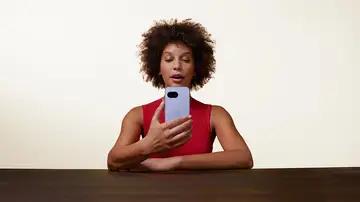LO ARREGLARÁS EN POCOS SEGUNDOS
Cómo solucionar los problemas de brillo en el Pixel 9 Pro XL
Si tienes un Pixel 9 Pro XL y estás sufriendo problemas con el brillo automático, te contamos cómo arreglar este problema en la pantalla de tu teléfono.
Publicidad
Hace unas semanas que Google presentó su nueva generación de teléfonos Pixel. Y el Pixel 9 Pro XL es uno de sus grandes protagonistas. Un smartphone que ofrece todo tipo de funciones, pero que está teniendo un molesto problema en la pantalla para algunos usuarios.
Por lo que parece, y como se ha informado en Reddit, muchos usuarios están detectando que el modo brillo automático del Pixel 9 Pro XL no funciona como debería.
Además, no es un fallo que afecte a todos los dispositivos Made by Google, sino que es un error producido principalmente en usuarios que han pasado de un Pixel 7 Pro a un Pixel 9 Pro XL. ¿Qué está pasando?
Google guarda la configuración del teléfono antiguo
Pues la razón es muy sencilla: por un error de Google, se quedan guardados los datos del Pixel 7 Pro cuando haces una copia de seguridad y pasas al Pixel 9 Pro XL.
No hace falta recordar que el Pixel 9 Pro XL estrena la mejor pantalla OLED de Samsung. Un panel que alcanza los 3.000 nits de brillo con el modo HDR activado. Para que entiendas la diferencia, el Pixel 7 Pro “solo” alcanza los 2.000 nits de brillo en modo HDR.
Y el problema es que, como Google está guardando la configuración del dispositivo anterior, incluye los niveles de brillo del modelo más antiguo, lo que se traduce en unos niveles de brillo muy inferiores.

La solución más simple consiste en activar el brillo manual y ajustarlo en función de tus necesidades. Pero hay otra solución vista en Reddit y que parece que soluciona el problema del brillo automático para el Pixel 9 Pro XL.
Hablamos de un restablecimiento del brillo adaptativo para que puedas aprovechar todo el potencial del Google Pixel 9 Pro XL.
- Accede a los Ajustes en tu teléfono.
- Vete a Aplicaciones.
- Ahora, pulsa en Ver todas las aplicaciones.
- Ahora, dale a Servicios de salud
- Vete a opciones de almacenamiento y caché
- Pulsa en Borrar almacenamiento
- Por último, marca la opción Restablecer brillo adaptativo.
Si has seguido los pasos de forma correcta, ya habrás solucionado los problemas con el brillo adaptativo en tu Google Pixel 9 Pro XL. Además, ten en cuenta que Google ya estará trabajando en una solución que arregle este error en la pantalla de su teléfono estrella.
Publicidad